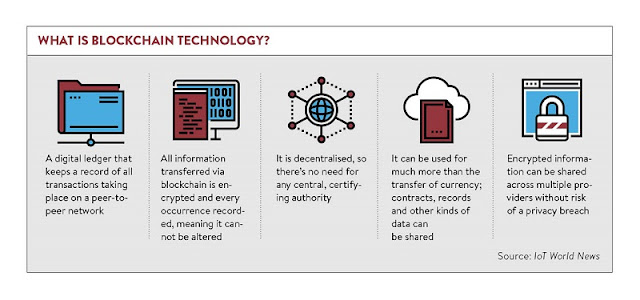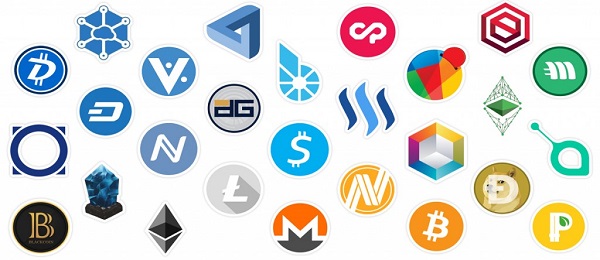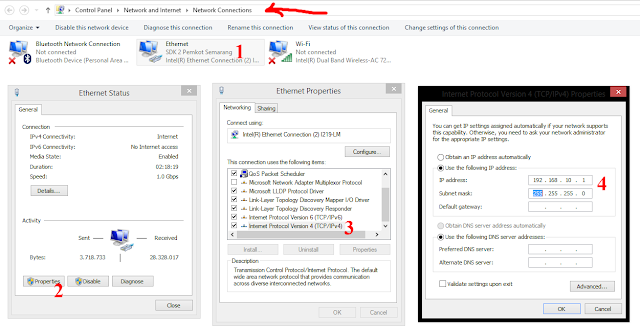Pengertian Gateway Server
Topologi Jaringan
 |
| Topolgi Jaringan Latihan Gateway pada VM |
Debian Server
Interface enp0s8 :
IP address = 10.100.100.1Subnet mask = 255.255.255.0
Interface enp0s9 :
Interface ini disetting pada VirtualBox dengan jenis hubungan Internal Network, sehingga interface ini akan terhubung dengan setiap VM yang menggunakan jenis hubungan yang sama, dengan nama yang sama. Pada kasus ini saya menggunakan nama : intnet. Kemudian untuk konfigurasi IP harus dilakukan secara manual dengan ketentuan sebagai berikut :
IP address = 172.16.0.254
Subnet mask = 255.255.255.0
Laptop (mesin fisik)
IP address = 10.100.100.2
Subnet mask = 255.255.255.0
Gateway = 10.100.100.1
DNS Server = 10.100.100.1
Windows 7 VM Client
IP address = 172.16.0.1
Subnet mask = 255.255.255.0
Gateway = 172.16.0.254
DNS Server = 8.8.8.8
Konfigurasi IP Debian
Untuk konfigurasi di windows, saya tidak bahas di sini karena berasumsi bahwa kalian sudah mampu konfigurasi IP address di windows. Sebelum memulai konfigurasi IP address, kita perlu memeriksa interface kita terlebih dahulu, apakah sudah tersedia sesuai kebutuhan atau belum. maka perintah yang diguanakan adalah.
# ip addr
Kita perhatikan terlebih dahulu outputnya adalah seperti gambar berikut:
 |
| Interface sebelum konfigurasi IP |
Untuk konfigurasi IP di Debian, langkah pertama adalah dengan mengedit file /etc/network/interfaces :
#biarkan enp0s3 seperti awal untuk terhubung dengan internet
allow-hotplug enp0s3
iface enp0s3 inet dhcp
#Konfigurasi IP untuk enp0s8 (Terhubung dengan Host)
auto enp0s8
iface enp0s8 inet static
address 10.100.100.1
netmask 255.255.255.0
#Konfigurasi IP untuk enp0s9
auto enp0s9
iface enp0s9 inet static
address 172.16.0.254
netmask 255.255.255.0
Langkah berikutnya adalah merestart service networking pada debian dengan perintah :
# systemctl restart networking
Untuk memastikan bahwa konfigurasi IP sudah berhasil, maka periksa status interface dengan perintah :
# ip addr
Langkah terakhir dalam memastikan konfigurasi IP adalah dengan melakukan ping pada masing-masing IP diri sendiri yang sudah dikonfigurasikan.
# ping 10.100.100.1
# ping 172.16.0.254
IPv4 Forwarding
# nano /etc/sysctl.conf
net.ipv4.ip_forward=1
# reboot
Firewall NAT
Network Address Translation atau disingkat NAT merupakan teknik yang digunakan untuk membuat komputer dengan alamat IP privat dapat berkomunikasi dengan internet yang mana menggunakan alamat IP publik. NAT bekerja dengan cara menerima paket yang datang dari IP lokal, kemudian melapisi bagian source address paket tersebut dengan IP lain yang terhubung dengan internet. Poses ini disebut dengan MASQUERADE. Pada Debian server, kita dapat melakukan NAT dengan menggunakan IPTABLES seperti perintah berikut ini.
# iptables -t nat -A POSTROUTING -j MASQUERADE
Selanjutnya, untuk membuat iptables tetap ada ketika reboot, maka kita perlu install iptables-persistent dengan cara sebagai berikut.
# apt install iptables-persistent
Ketika muncul dialog yang menanyakan menyimpan rule iptables yang sudah eksis, kita tinggal pilih yes.